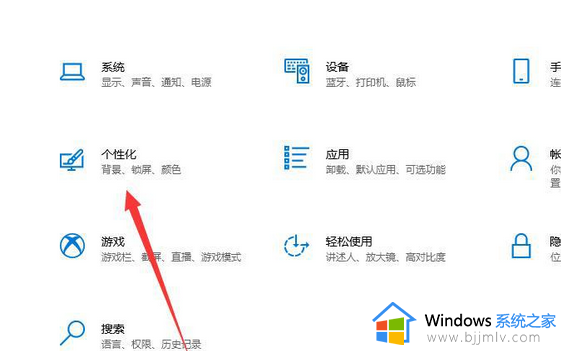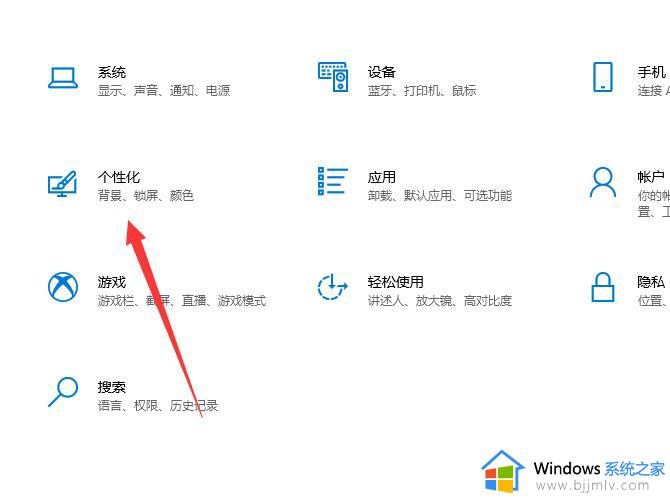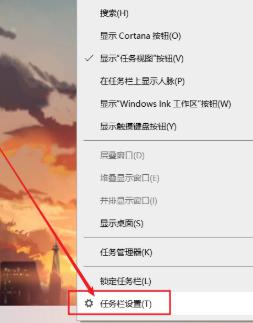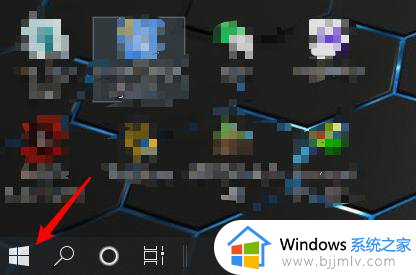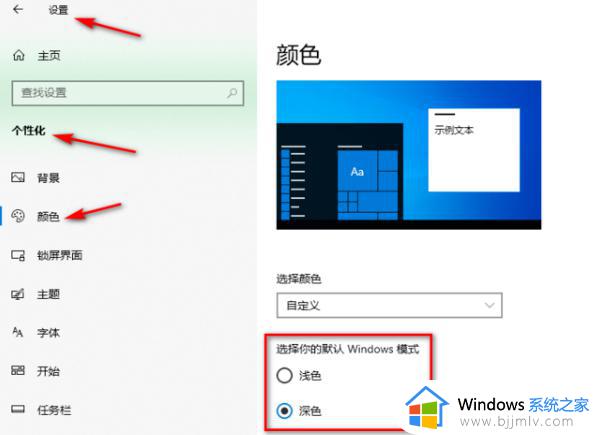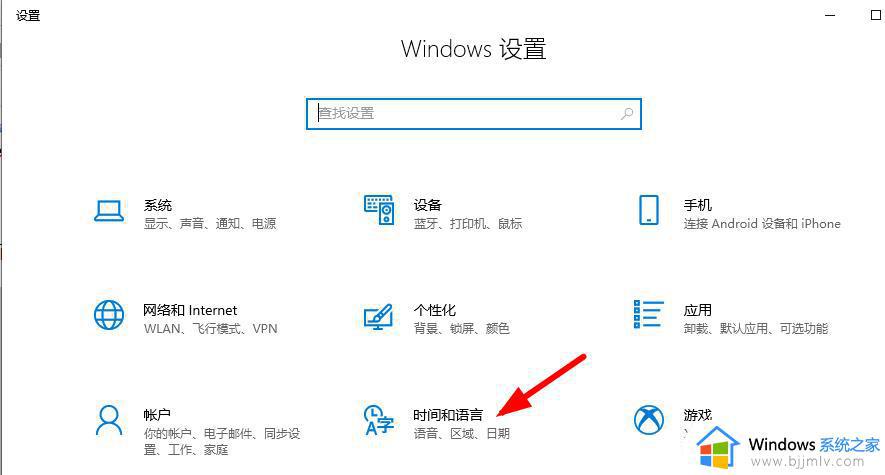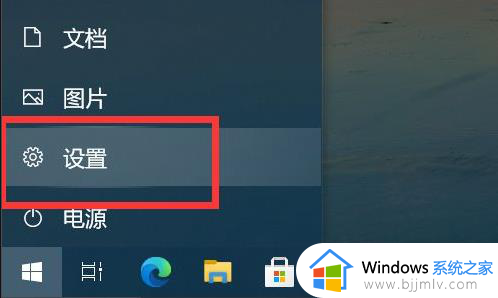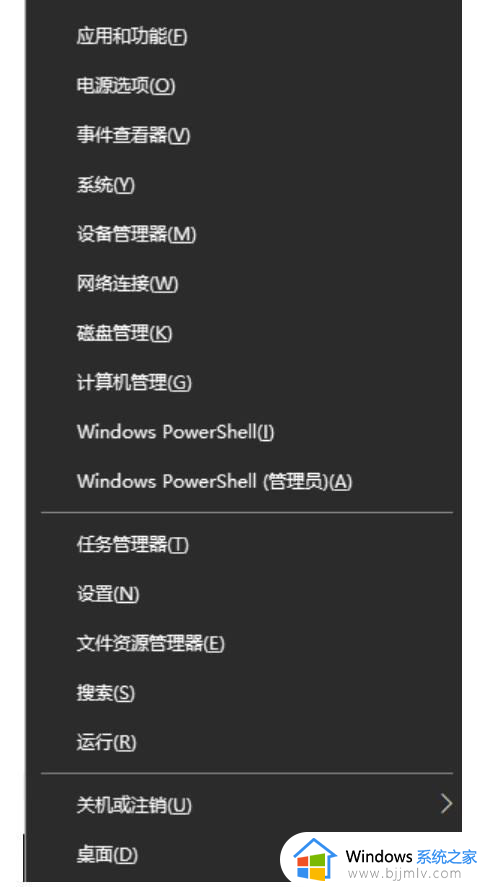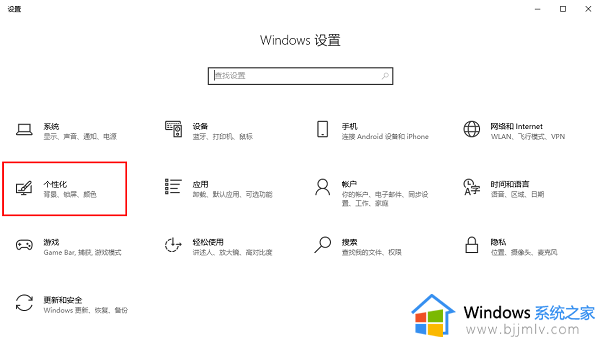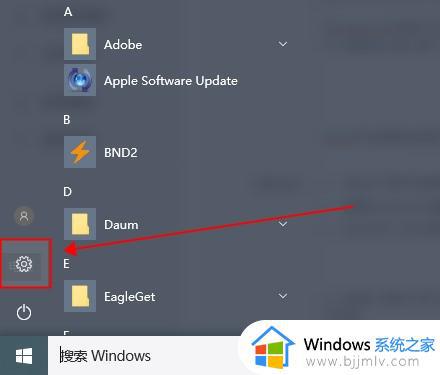cdr x4在win10里面为什么不能显示菜单栏 cdr x4上面菜单栏不见了怎么显示出来win10
更新时间:2023-09-18 10:49:44作者:runxin
cdr x4是一款专业的图形图像软件,很多用户日常工作或者学习时也难免会用到这款工具,可是对于小白用户来说,在打开win10系统中cdr x4工具之后,难免也会遇到cdr x4上面菜单栏工具消失不见的情况,对此cdr x4在win10里面为什么不能显示菜单栏呢?今天就给大家带来cdr x4上面菜单栏不见了怎么显示出来win10,一起来看看吧。
具体方法:
1、打开cdr操作文档,点击主页上方菜单栏中的窗口设置选项。
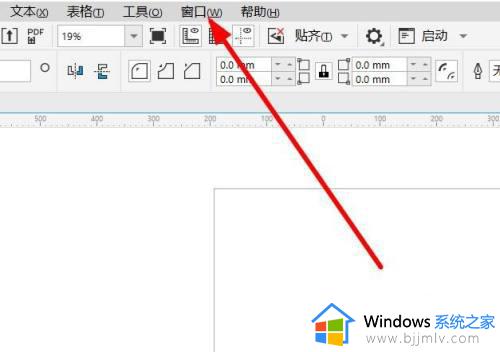
2、在下拉设置列表中,点击选择工具栏设置选项。
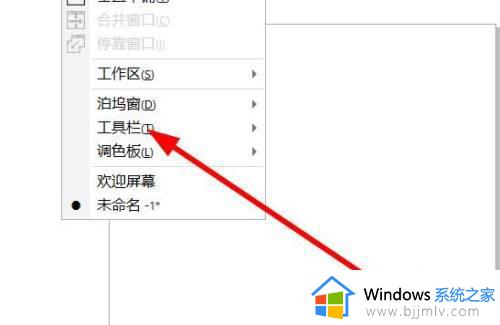
3、在弹出的参数设置界面中,点击勾选工具箱设置选项即可开启隐藏的工具栏。
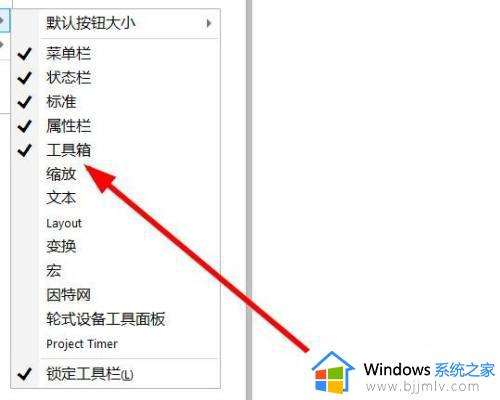
本文就是关于cdr x4上面菜单栏不见了怎么显示出来win10的所有内容了,还有不清楚的用户就可以参考一下小编的步骤进行操作,希望本文能够对大家有所帮助。